本文提供使用 Azure 防火墙保护来自 HDInsight 群集的出站流量的步骤。 以下步骤假设你要为现有群集配置 Azure 防火墙。 如果要在防火墙后部署新群集,请先创建 HDInsight 群集和子网。 然后按照指南中的步骤操作。
背景
HDInsight 群集通常部署在虚拟网络中。 群集与该虚拟网络外部的服务具有依赖关系。
无法通过防火墙发送入站管理流量。 如此处所述,可以将 NSG 服务标记用于入站流量。
HDInsight 出站流量依赖项几乎完全都是使用 FQDN 进行定义的。 它们后面没有静态 IP 地址。 缺少静态地址意味着网络安全组 (NSG) 无法锁定来自群集的出站流量。 IP 地址更改太频繁,用户无法基于当前名称解析设置规则并使用规则。
使用可以基于 FQDN 控制出站流量的防火墙保护出站地址。 Azure 防火墙可以根据目标的 FQDN 或 FQDN 标记限制出站流量。
在 HDInsight 中配置 Azure 防火墙
使用 Azure 防火墙锁定现有 HDInsight 的传出流量的步骤摘要如下:
- 创建子网。
- 创建防火墙。
Add application防火墙的规则。- 将网络规则添加到防火墙。
- 创建一个路由表。
创建新子网
在群集所在的虚拟网络中创建名为 AzureFirewallSubnet 的子网。
为群集创建新的防火墙
遵循以下文章中“部署防火墙”部分所述的步骤创建名为 Test-FW01 的防火墙:教程:使用 Azure 门户部署和配置 Azure 防火墙。
使用应用程序规则配置防火墙
创建一个应用程序规则集合,以允许群集发送和接收重要通信。
在 Azure 门户中选择新防火墙 Test-FW01。
导航到“设置”“规则”“应用程序规则集合”“+ 添加应用程序规则集合”。
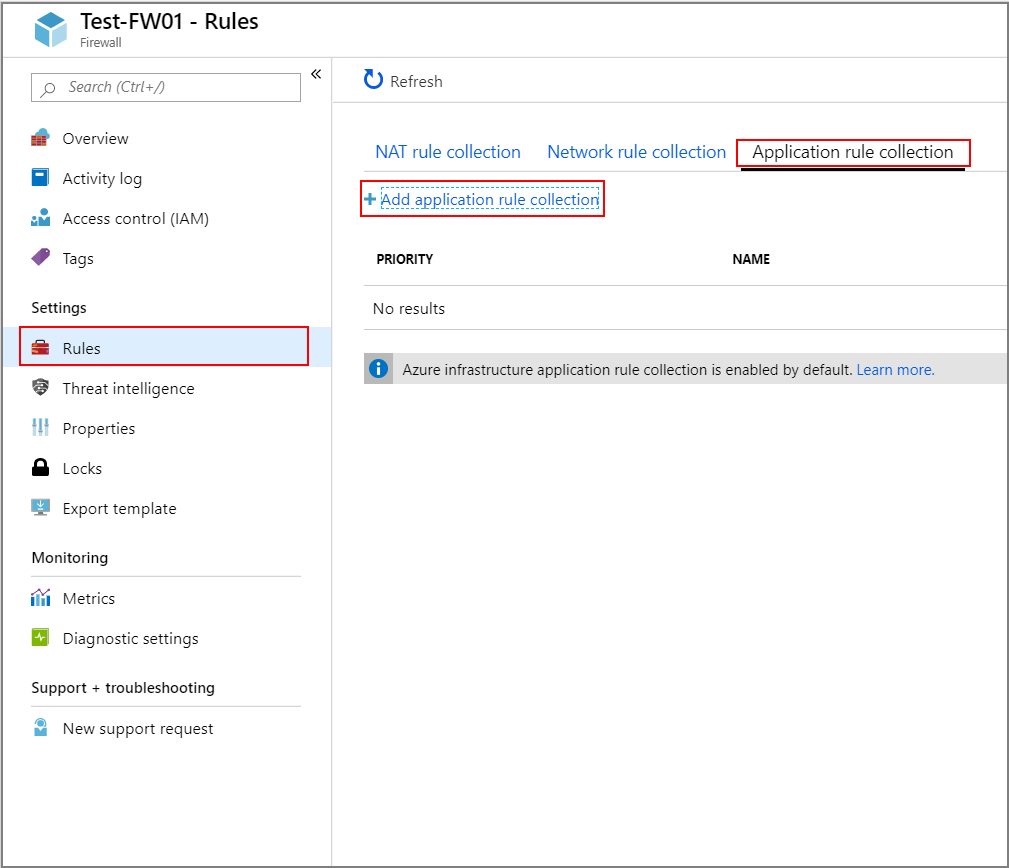
在“添加应用程序规则集合”屏幕上提供以下信息:
顶部部分
属性 值 名称 FwAppRule 优先级 200 操作 Allow FQDN 标记部分
名称 源地址 FQDN 标记 注释 Rule_1 * WindowsUpdate 和 HDInsight HDI 服务所需 目标 FQDN 部分
名称 源地址 协议:端口 目标 FQDN 注释 Rule_2 * https:443 login.chinacloudapi.cn 允许 Windows 登录活动 Rule_3 * https:443 login.chinacloudapi.cn 允许 Windows 登录活动 Rule_4 * https:443 storage_account_name.blob.core.chinacloudapi.cn 请将 storage_account_name替换为实际存储帐户名称。 确保在存储帐户上启用“需要安全传输”。 如果使用专用终结点来访问存储帐户,则不需要此步骤,并且存储流量不会转发到防火墙。Rule_5 * http:80 azure.archive.ubuntu.com 允许在群集上安装 Ubuntu 安全更新 Rule_6 * https:433 pypi.org、pypi.python.org、files.pythonhosted.org 允许安装 Python 包以进行 Azure 监视 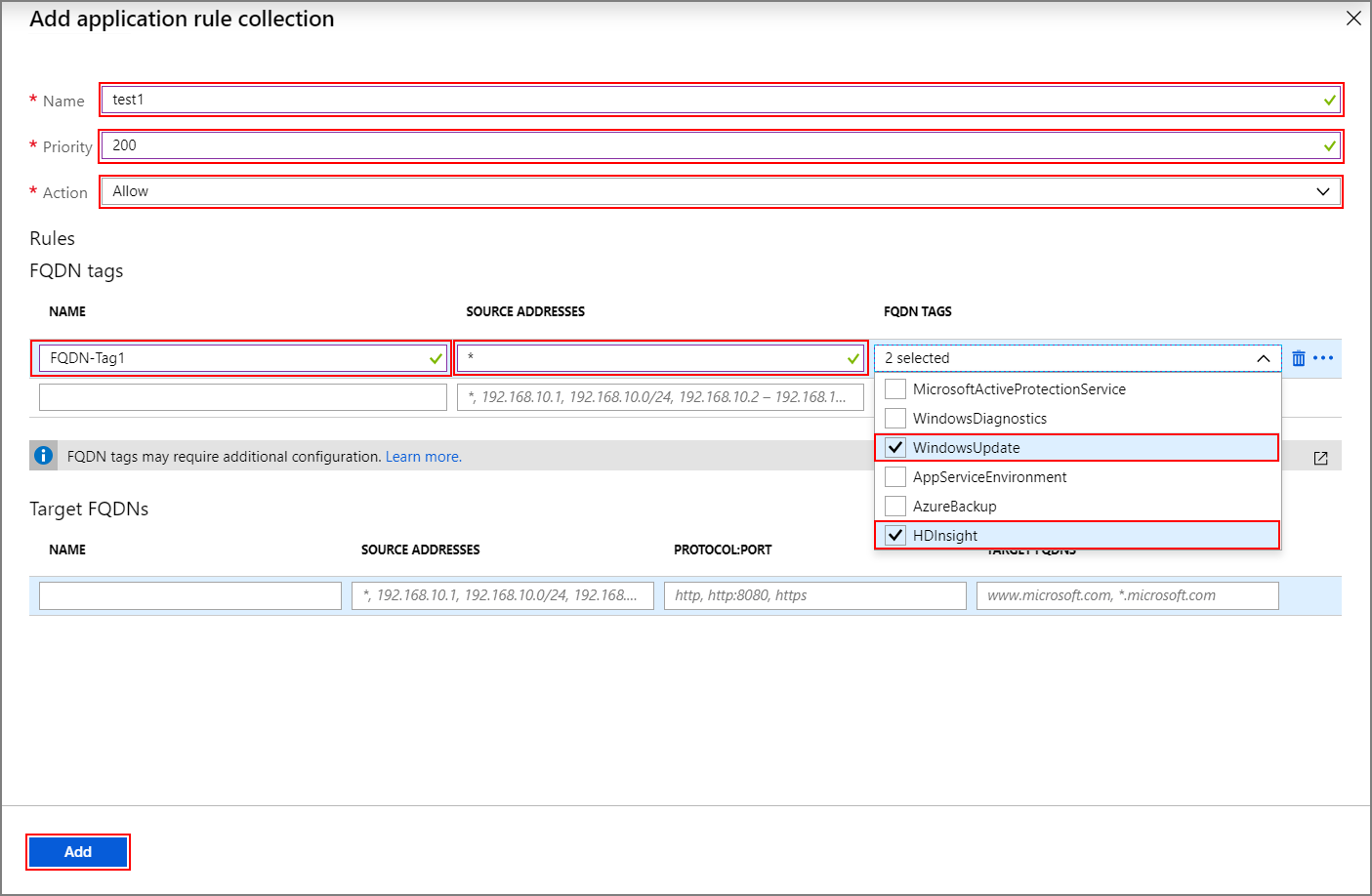
选择 添加 。
使用网络规则配置防火墙
创建网络规则以正确配置 HDInsight 群集。
完成上一步后,导航到“网络规则集合”>
+ Add network rule collection。在
Add network rule collection屏幕上,提供以下信息:顶部部分
属性 值 名称 FwNetRule 优先级 200 操作 Allow 服务标记部分
名称 协议 源地址 服务标记 目标端口 说明 Rule_6 TCP * SQL 1433、11000-11999 如果使用的是 HDInsight 提供的默认 SQL 服务,请在“服务标记”部分为 SQL 配置网络规则,以便记录和审核 SQL 通信。 除非在 HDInsight 子网中为 SQL Server 配置了服务终结点,否则它将绕过防火墙。 如果对 Ambari、Oozie、Ranger 和 Hive 元存储使用自定义 SQL Server,则只需允许流量发送到自己的自定义 SQL Server 即可。 请参阅 Azure SQL 数据库和 Azure Synapse Analytics 连接体系结构,了解为何除了 1433 外还需要 11000-11999 端口范围。 Rule_7 TCP * Azure Monitor * (可选)计划使用自动缩放功能的客户应添加此规则。 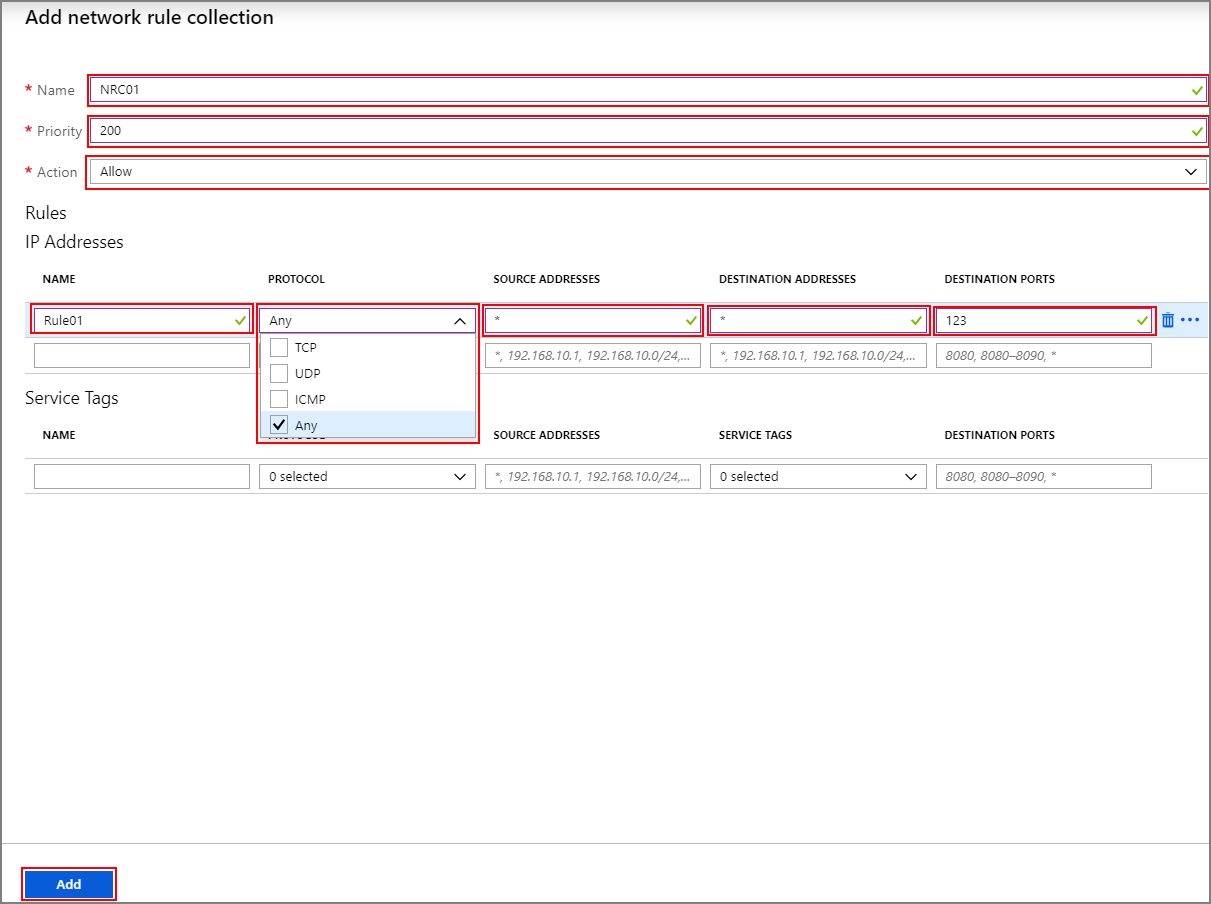
选择 添加 。
创建并配置路由表
创建包含以下条目的路由表:
来自运行状况和管理服务的下一跃点类型为 Internet 的所有 IP 地址。 它应包括 4 个通用区域的 IP 以及 2 个特定区域的 IP。 仅当 ResourceProviderConnection 设置为“入站”时,才需要此规则。 如果将 ResourceProviderConnection 设置为“出站”,则 UDR 中不需要这些 IP。
IP 地址 0.0.0.0/0 的一个虚拟设备路由,其下一跃点为 Azure 防火墙专用 IP 地址。
例如,若要为在“中国东部”区域创建的群集配置路由表,请使用以下步骤:
选择 Azure 防火墙 Test-FW01。 复制“概述”页上列出的“专用 IP 地址”。 本示例使用示例地址 10.0.2.4。
然后导航到“所有服务”“网络”“路由表”和“创建路由表”。
在新路由中,导航到“设置”“路由”“+ 添加”。 添加以下路由:
| 路由名称 | 地址前缀 | 下一跃点类型 | 下一跃点地址 |
|---|---|---|---|
| 168.61.49.99 | 168.61.49.99/32 | Internet | NA |
| 23.99.5.239 | 23.99.5.239/32 | Internet | NA |
| 168.61.48.131 | 168.61.48.131/32 | Internet | NA |
| 138.91.141.162 | 138.91.141.162/32 | Internet | NA |
| 13.82.225.233 | 13.82.225.233/32 | Internet | NA |
| 40.71.175.99 | 40.71.175.99/32 | Internet | NA |
| 0.0.0.0 | 0.0.0.0/0 | 虚拟设备 | 10.0.2.4 |
完成路由表配置:
选择“设置”下的“子网”,将创建的路由表分配到 HDInsight 子网。
选择“+ 关联”。
在“关联子网”屏幕上,选择群集创建到的虚拟网络。 以及用于 HDInsight 群集的“子网”。
选择“确定”。
边缘节点或自定义应用程序流量
上述步骤可让群集正常运行。 但在可能的情况下,你仍然需要配置依赖项,以适应边缘节点上运行的自定义应用程序。
必须识别应用程序依赖项并将其添加到 Azure 防火墙或路由表。
必须为应用程序流量创建路由,以避免非对称路由问题。
如果应用程序有其他依赖项,则需要将这些依赖项添加到 Azure 防火墙。 创建允许 HTTP/HTTPS 流量的应用程序规则,并针对其他方面的控制创建网络规则。
日志记录和缩放
Azure 防火墙可将日志发送到一些不同的存储系统。 有关为防火墙配置日志记录的说明,请遵循以下文章中的步骤:教程:监视 Azure 防火墙日志和指标。
完成日志记录设置后,如果使用 Log Analytics,则可以使用以下查询查看已阻止的流量:
AzureDiagnostics | where msg_s contains "Deny" | where TimeGenerated >= ago(1h)
首次运行应用程序时,将 Azure 防火墙与 Azure Monitor 日志集成会很有用。 尤其当你不知道所有应用程序依赖项时。 可以通过在 Azure Monitor 中分析日志数据详细了解 Azure Monitor 日志
若要了解 Azure 防火墙的缩放限制以及如何提高请求,请参阅此文档或参阅常见问题解答。
访问群集
成功设置防火墙后,可以使用内部终结点 (https://CLUSTERNAME-int.azurehdinsight.cn) 从虚拟网络内部访问 Ambari。
若要使用公共终结点 (https://CLUSTERNAME.azurehdinsight.cn) 或 ssh 终结点 (CLUSTERNAME-ssh.azurehdinsight.cn),请确保路由表和 NSG 规则中具有正确的路由,以避免出现https://CLUSTERNAME.azurehdinsight.cn所述的非对称路由问题。 具体而言,在这种情况下,需要允许入站 NSG 规则中的客户端 IP 地址,并在将下一跃点设置为 internet 的情况下,将此地址添加到用户定义的路由表中。 如果未正确设置路由,则会显示超时错误。